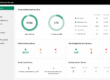หลายปีที่ผ่านมาภัยคุกคามด้านความปลอดภัยทางไซเบอรมีอัตราการเพิ่มขึ้นอย่างมาก ตามรายงานของ The New York Times ในปี 2019 มีองค์กรมากกว่า 200,000 แห่งถูกโจมตีด้วย Ransomware ซึ่งมีอัตราสูงขึ้น 41% จากปีก่อน วันนี้เราได้รวบรวมเคล็ดลับ 10 วิธีที่จะทำให้ข้อมูลของคุณบน Synology NAS ปลอดภัยยิ่งขึ้น จากการตั้งค่าเล็กๆ น้อยที่ผู้ดูแลระบบหลายท่านอาจจะมองข้ามไป เรามาดูกันว่ามีอะไรบ้าง
NOTE: การตั้งค่าส่วนใหญ่ในรายการด้านล่างนี้ สามารถเข้าถึงและแก้ไขได้โดยบัญชีผู้ใช้ที่มีสิทธิ์ระดับผู้ดูแลระบบ (Administrator) เท่านั้น

1. ติดตามข่าวสารและเปิดใช้งานการแจ้งเตือน
Synology เราแจ้งเตือนการอัปเดต DSM เป็นประจำ เพื่อเพิ่มประสิทธิภาพการทำงานและแก้ไขช่องโหว่ด้านความปลอดภัยของผลิตภัณฑ์ของเรา และเมื่อใดก็ตามที่เราทราบถึงช่องโหว่เหล่านั้น ทีมตอบสนองต่อเหตุการณ์ความปลอดภัยของผลิตภัณฑ์ (PSIRT) ของเราจะดำเนินการประเมินและตรวจสอบภายใน 8 ชั่วโมงและปล่อยโปรแกรมแก้ไขภายใน 15 ชั่วโมงถัดไป เพื่อช่วยป้องกันความเสียหายที่อาจเกิดขึ้นจากการโจมตีแบบ zero-day
สำหรับผู้ใช้ทั่วไป เราขอแนะนำอย่างยิ่งให้คุณตั้งค่า “การอัปเดตอัตโนมัติ” เพื่อให้สามารถอัปเดต DSM ล่าสุดโดยอัตโนมัติ
คลิกเพื่อเรียนรู้การตั้งค่าอัปเดต DSM
อุปกรณ์ Synology จำนวนมากมีตัวเลือกในการรัน Virtual DSM ภายใน Virtual Machine Manager เพื่อสร้างระบบปฏิบัติการ DSM เวอร์ชันเสมือนจริง โดยการใช้ Virtual DSM เพื่อจัดเตรียมสร้างสภาพแวดล้อม จากนั้นจำลองหรือพยายามสร้างสภาพแวดล้อมการผลิตของคุณใหม่ภายใน ทำการทดสอบการอัพเกรดโดยติดตั้ง DSM เวอร์ชันล่าสุดบน Virtual DSM ของคุณและตรวจสอบการทำงานหลักที่ต้องการสำหรับการใช้งานปัจจุบันของคุณก่อนดำเนินการอัพเดตในสภาพแวดล้อมหลักของคุณ
สิ่งสำคัญอีกอย่างที่ควรพิจารณา คือ การสอดส่องสิ่ง ๆ ต่างที่อาจเกิดขึ้นตลอดเวลา โดยการตั้งค่า “การแจ้งเตือน” บน Synology NAS ของคุณ และรับการแจ้งเตือนทางอีเมล SMS บนอุปกรณ์มือถือของคุณหรือผ่านเว็บเบราว์เซอร์ของคุณเมื่อเกิดเหตุการณ์หรือข้อผิดพลาด หากคุณใช้บริการ DDNS ของ Synology คุณสามารถเลือกรับการแจ้งเตือนเมื่อเครือข่ายภายนอกขาดการเชื่อมต่อ การดำเนินการทันทีเมื่อมีการแจ้งเตือนพื้นที่จัดเก็บข้อมูลเต็ม หรือเมื่องานสำรองและกู้คืนล้มเหลว ซึ่งการแจ้งเตือนเหล่านี้เป็นส่วนสำคัญเพื่อรับประกันความปลอดภัยในระยะยาวของข้อมูลของคุณ
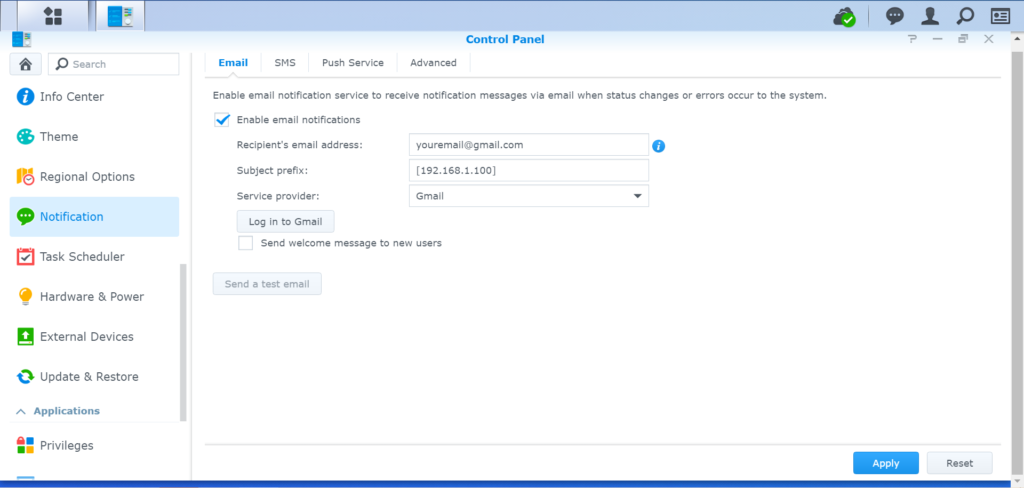
นอกจากนี้ เราขอแนะนำให้คุณตั้งค่า “บัญชี Synology” ของคุณ เพื่อรับจดหมายข่าว NAS และคำแนะนำด้านความปลอดภัยของเรา สำหรับติดตามการอัปเดตด้านความปลอดภัยและฟีเจอร์ล่าสุด
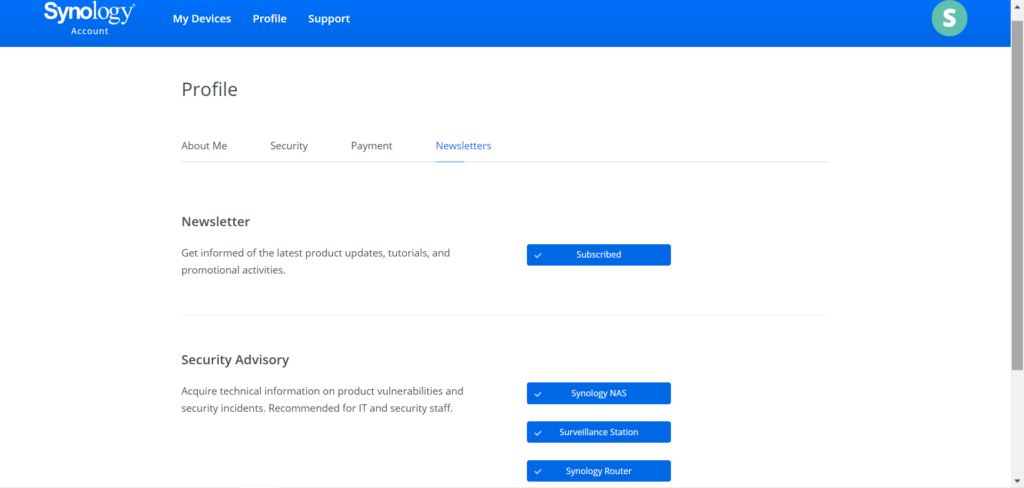
**การอัปเดตอัตโนมัติรองรับเพียงการอัปเดต DSM เล็กน้อยเท่านั้น การอัปเดตครั้งสำคัญจำเป็นต้องติดตั้งด้วยตนเอง**
คลิกเพื่อเรียนรู้การตั้งค่าแจ้งเตือน
2. เปิดการใช้งาน Security Advisor
Security Advisor เป็นแอปพลิเคชันที่ติดตั้งไว้ล่วงหน้า ช่วยสแกน NAS ของคุณและค้นหาปัญหาทั่วไปเกี่ยวกับการกำหนดค่า DSM เพื่อให้คำแนะนำสิ่งที่คุณควรทำถัดไปในการป้องกัน Synology NAS ของคุณ เช่น การตรวจจับสิ่งที่พบบ่อย อย่างการเปิดการเข้าถึง SSH ทิ้งไว้หากมี การล็อกอินที่ผิดปกติเกิดขึ้นและหากไฟล์ระบบ DSM ถูกแก้ไข
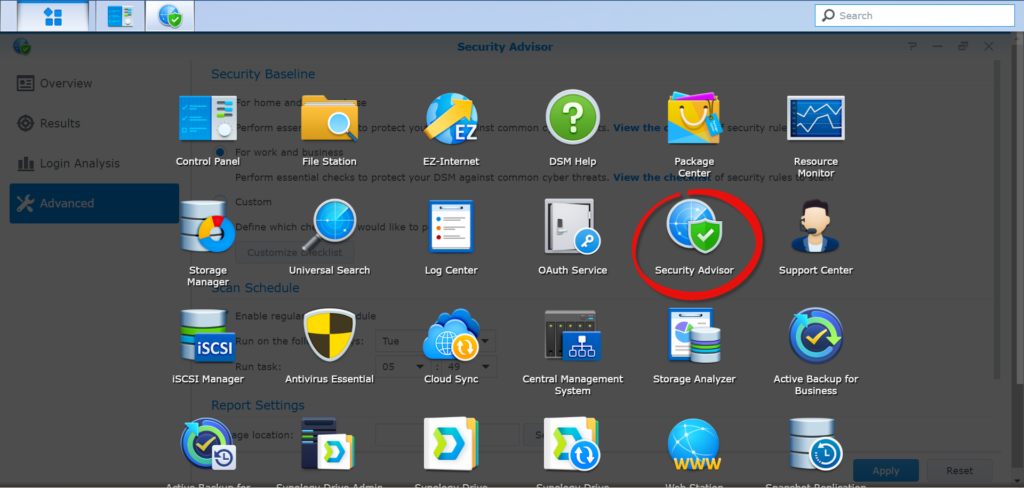
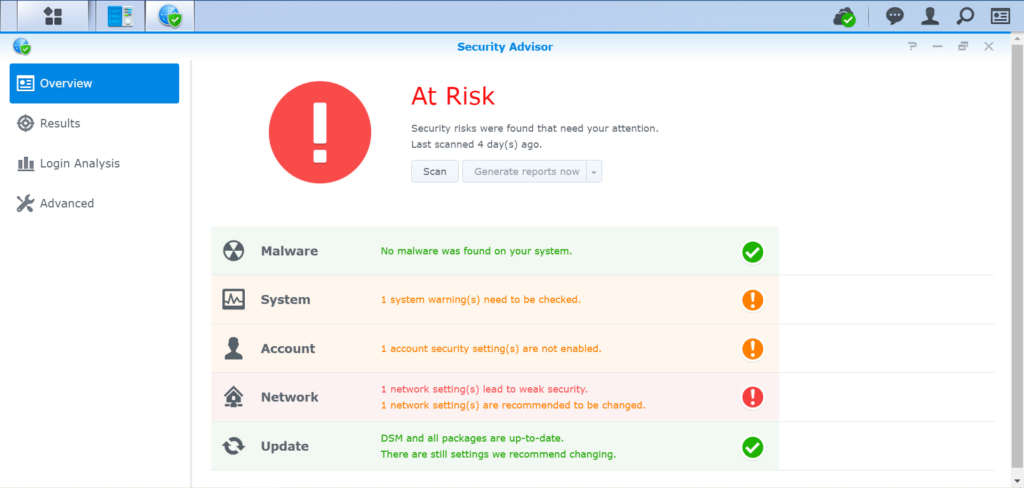
3. การตั้งค่าฟีเจอร์ DSM ด้านความปลอดภัยขั้นพื้นฐาน
คุณสามารถกำหนดการตั้งค่าความปลอดภัยได้ใน แผงควบคุม > ความปลอดภัย เพื่อรักษาความปลอดภัยบัญชีผู้ใช้ของคุณ
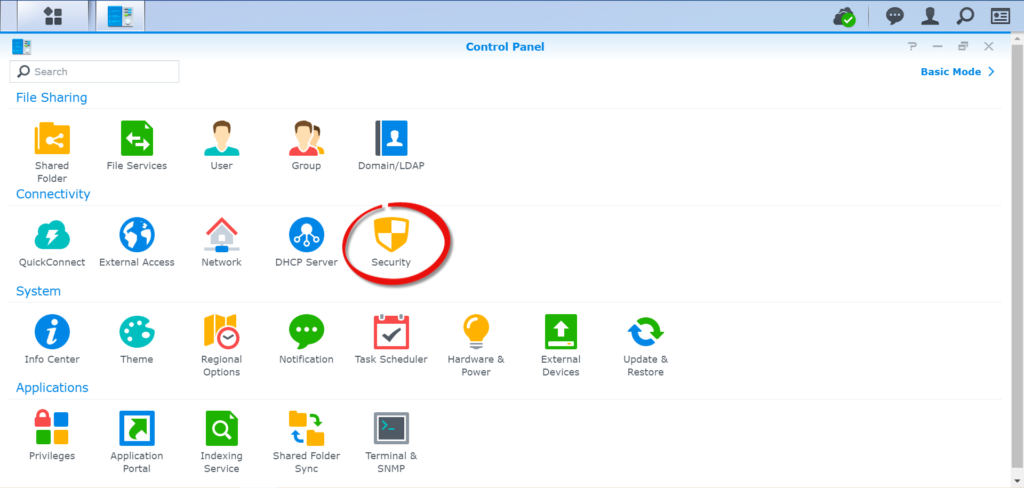
3.1 IP Auto Block
เปิด แผงควบคุม > ความปลอดภัย เลือกแท๊บ บัญชี > บล็อคอัตโนมัติ คลิก “เปิดใช้งานบล็อคอัตโนมัติ” เพื่อบล็อก IP address ของไคลเอนต์โดยอัตโนมัติ หากไม่สามารถลงชื่อเข้าใช้งานภายในจำนวนครั้งและช่วงเวลาที่กำหนด นอกจากนี้ ผู้ดูแลระบบยังสามารถตั้งค่า “บัญชีดำ” IP address แบบเจาะจง เพื่อป้องกันการโจมตีแบบสุ่มรหัสที่อาจเกิดขึ้นหรือการปฏิเสธบริการ
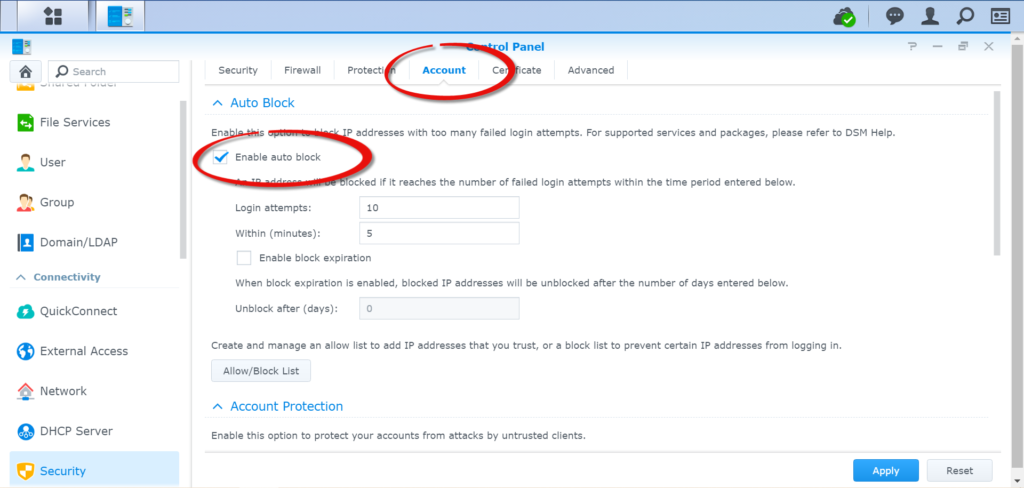
สามารถกำหนดค่า “จำนวนครั้งในการพยายามลงชื่อเข้าใช้” ตามสภาพแวดล้อมการใช้งานและประเภทของผู้ใช้ที่อุปกรณ์ของคุณจะให้บริการเป็นประจำ อย่าลืมตระหนักว่าบ้านและธุรกิจส่วนใหญ่จะมี IP address ภายนอกเพียง IP เดียวสำหรับการใช้งาน ซึ่ง IP address นั้นมักเป็นแบบไดนามิกและจะเปลี่ยนไปหลังจากผ่านไปหลายวันหรือหลายสัปดาห์
คลิกเพื่อเรียนรู้การตั้งค่าเพิ่มเติม
3.2 การปกป้องบัญชี (Account Protection)
ในขณะที่มีการบล็อครายการบัญชี IP address ที่ลงชื่อเข้าใช้ล้มเหลวหลายครั้งอัตโนมัตินั้น “การปกป้องบัญชี” จะทำการป้องกันบัญชีผู้ใช้เหล่านั้นโดยการบล็อคการเข้าถึงของไคลเอนต์ที่ไม่น่าไว้วางใจ
เปิด แผงควบคุม > ความปลอดภัย เลือกแท๊บ บัญชี > การปกป้องบัญชี คลิก “เปิดใช้งานการปกป้องบัญชี” เพื่อป้องกันบัญชีจากไคลเอนต์ที่ไม่น่าไว้วางใจหลังจากจำนวนการลงชื่อเข้าใช้ที่ล้มเหลว สิ่งนี้ช่วยเพิ่มความปลอดภัยของ DSM ของคุณ และลดความเสี่ยงที่บัญชีจะตกเป็นเหยื่อของการโจมตีแบบสุ่ม
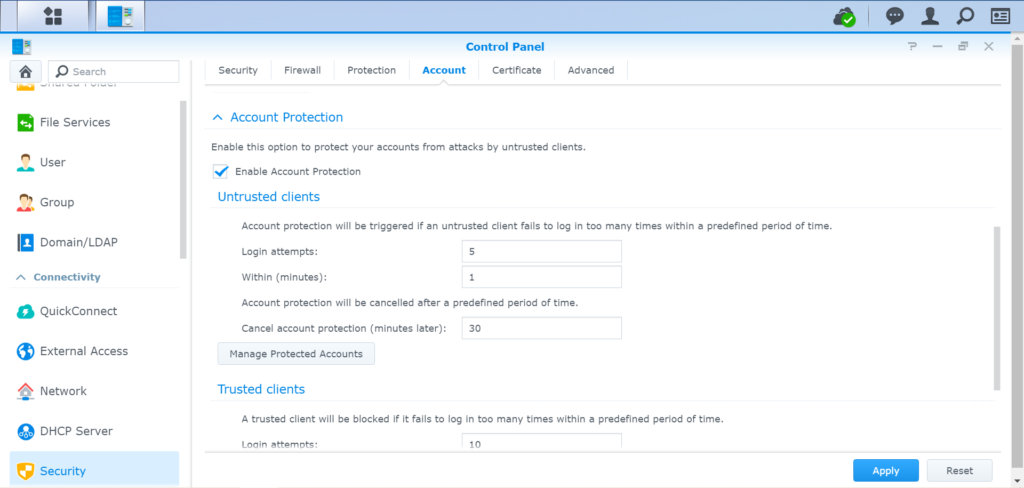
คลิกเพื่อเรียนรู้การตั้งค่าเพิ่มเติม
3.3 การเปิดใช้งาน HTTPS
โดยการเปิดใช้งาน HTTPS คุณจะสามารถเข้ารหัสและรักษาความปลอดภัยการรับส่งข้อมูลเครือข่ายระหว่าง Synology NAS ของคุณและไคลเอนต์ที่เชื่อมต่อ ซึ่งสามารถป้องกันเบื้องต้นได้ เช่น การดักฟังหรือการโจมตีแบบแทรกกลางการสื่อสาร
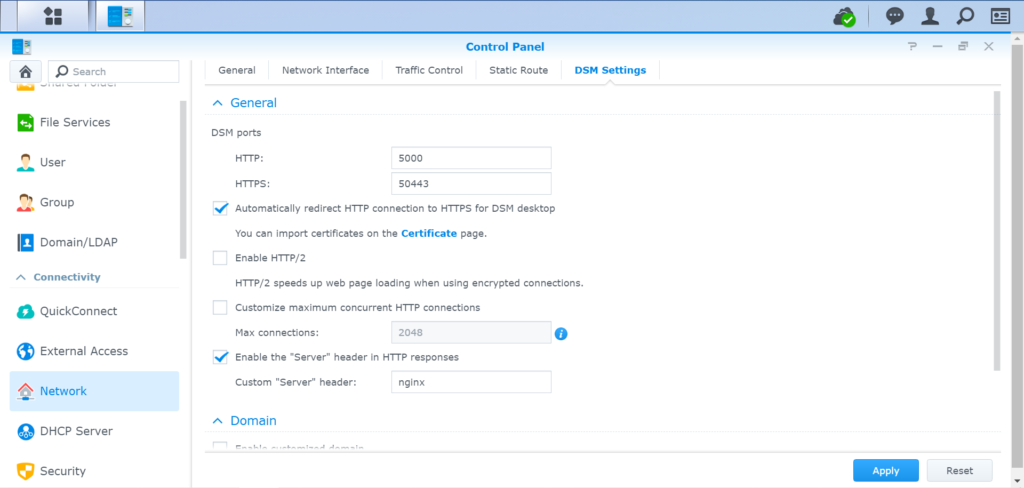
เปิด แผงควบคุม > เครือข่าย เลือกแท๊บ การตั้งค่า DSM คลิกที่กล่อง “เปลี่ยนเส้นทางการเชื่อมต่อ HTTP ไปยัง HTTPS สำหรับเดสก์ท็อป DSM โดยอัตโนมัติ” คุณจะสามารถเชื่อมต่อกับ DSM ผ่าน HTTPS โดยคุณจะสังเกตที่ช่อง Address bar ว่า URL ของอุปกรณ์ของคุณนั้นจะขึ้นต้นด้วย “https://” แทน “http://”.
หมายเหตุว่าหมายเลขพอร์ตเริ่มต้นสำหรับ https คือ 443 ในขณะที่ค่าเริ่มต้น http ใช้พอร์ต 80 หากคุณมีการตั้งค่าไฟร์วอลล์หรือเครือข่ายมาก่อนคุณอาจต้องอัปเดตให้ถูกต้อง
คลิกเพื่อเรียนรู้การเปิดใช้งาน HTTPS
3.4 การกำหนดค่ากฏไฟร์วอลล์
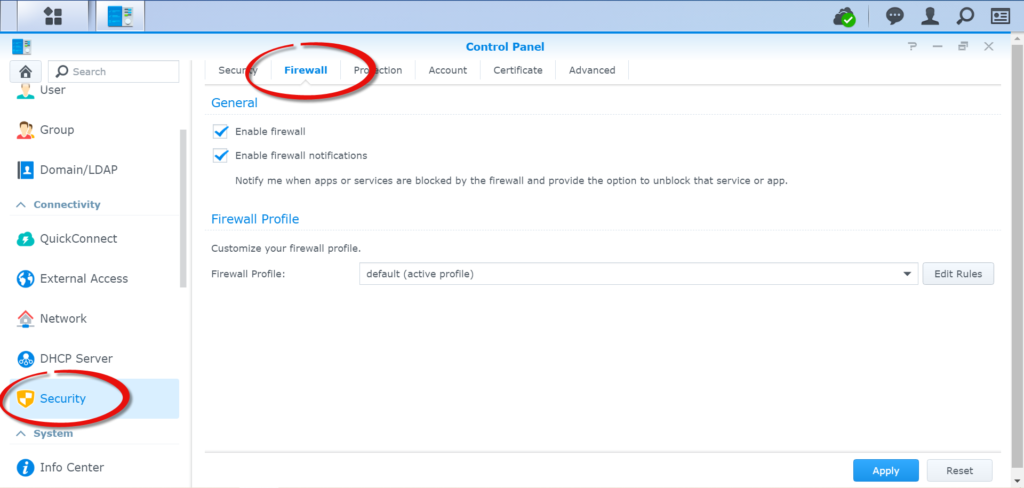
ไฟร์วอลล์ ทำหน้าที่เป็นเกราะป้องกันเสมือนที่กรองการรับส่งข้อมูลเครือข่ายจากภายนอกตามกฎที่ตั้งไว้ เปิด แผงควบคุม > ความปลอดภัย เลือกแท๊บ ไฟร์วอลล์ เพื่อตั้งค่ากฏไฟร์วอลล์สำหรับการป้องกันการลงชื่อเข้าใช้โดยไม่ได้รับอนุญาตและควบคุมการเข้าถึงบริการ
คุณสามารถเลือกว่าจะอนุญาตหรือปฏิเสธการเข้าถึงพอร์ตเครือข่ายบางพอร์ตเจาะจงตาม IP address เช่น อนุญาตการเข้าถึงระยะไกลจากสำนักงานเฉพาะ หรืออนุญาตให้เข้าถึงบริการหรือโปรโตคอลเฉพาะเท่านั้น
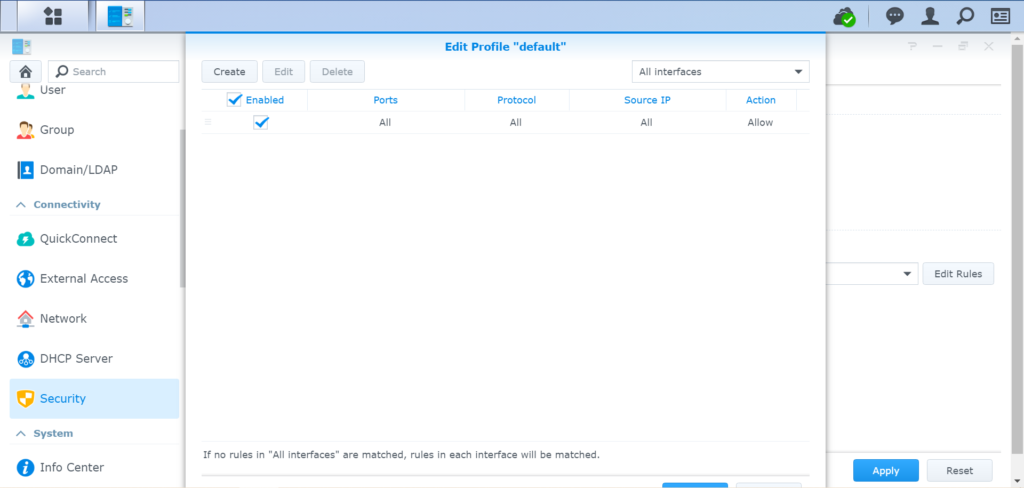
คลิกเพื่อเรียนรู้การตั้งค่าไฟร์วอลล์
4. HTTPS – Let’s Encrypt!
ใบรับรองดิจิทัลมีบทบาทสำคัญในการเปิดใช้งาน HTTPS แต่มักมีราคาแพงและดูแลรักษายาก โดยเฉพาะอย่างยิ่งสำหรับผู้ใช้ที่ไม่ใช่ภาคธุรกิจ DSM มีการรองรับ Let’s Encrypt ในตัว ซึ่งใบรับรองอัตโนมัติที่ฟรีสำหรับภาคธุรกิจ เพื่อให้ทุกคนสามารถรักษาความปลอดภัยด้านการเชื่อมต่อได้อย่างง่ายดาย
หากคุณมีการลงทะเบียนโดเมนแล้ว หรือกำลังใช้งาน DDNS สามารถตั้งค่าได้โดย เปิด แผงควบคุม > ความปลอดภัย เลือกแท๊บ ใบรับรอง คลิก “เพิ่ม” ใบรับรองใหม่ > สร้างใบรับรองจาก Let’s Encrypt สำหรับผู้ใช้ส่วนใหญ่ คุณควรเลือกช่อง “ตั้งค่าเป็นใบรับรองเริ่มต้น” ใส่ชื่อโดเมนของคุณเพื่อสร้างใบรับรอง
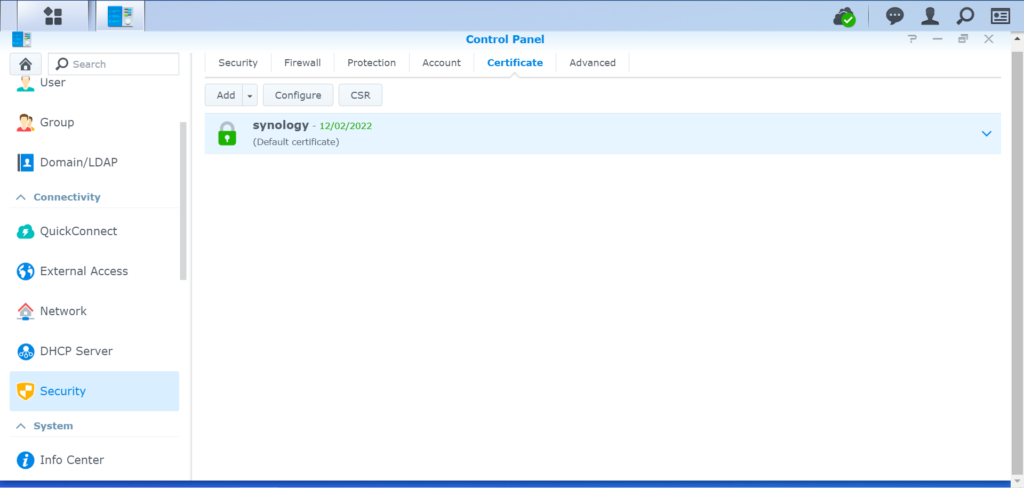
หลังจากที่คุณได้ใบรับรองแล้ว อย่าลืมตรวจสอบให้มั่นใจว่าการรับส่งข้อมูลทั้งหมดของคุณนั้นผ่าน HTTPS (อ้างอิงจากเคล็ดลับที่ 3)
*หากคุณตั้งค่าอุปกรณ์ของคุณให้สามารถใช้บริการได้ผ่านหลายโดเมนหรือโดเมนย่อย คุณจะต้องกำหนดค่า ‘บริการ’ ของแต่ละใบรับรองให้แน่ชัด สามารถกำหนดได้โดย เปิด แผงควบคุม > ความปลอดภัย > ใบรับรอง > กำหนดค่า
5. การปิดใช้งานบัญชีผู้ดูแลระบบเริ่มต้น
บัญชีผู้ใช้ทั่วไปของผู้ดูแลระบบสามารถทำให้ Synology NAS ของคุณเสี่ยงต่อบุคคลอันตรายที่ใช้การโจมตีแบบสุ่มรหัส ซึ่งใช้การผสมชื่อผู้ใช้งานและรหัสผ่านทั่วไป ควรหลีกเลี่ยงชื่อทั่วไป เช่น “admin”,“ administrator”,“ root”* เมื่อตั้งค่า NAS ของคุณ เราขอแนะนำให้คุณ ‘ตั้งรหัสผ่านที่รัดกุมและไม่ซ้ำใคร’ ทันทีหลังจากตั้งค่า Synology NAS ของคุณและปิดการใช้งานบัญชีผู้ดูแลระบบเริ่มต้น**
หากปัจจุบันคุณลงชื่อเข้าใช้งานด้วยบัญชีผู้ใช้ “admin” คุณสามารถแก้ไขการตั้งค่าได้โดยเปิด แผงควบคุม > ผู้ใช้ และสร้างบัญชีผู้ดูแลระบบใหม่ จากนั้นลงชื่อเข้าใช้งานด้วยบัญชีผู้ใช้ใหม่ และปิดการใช้งานบัญชี “admin” เริ่มต้น
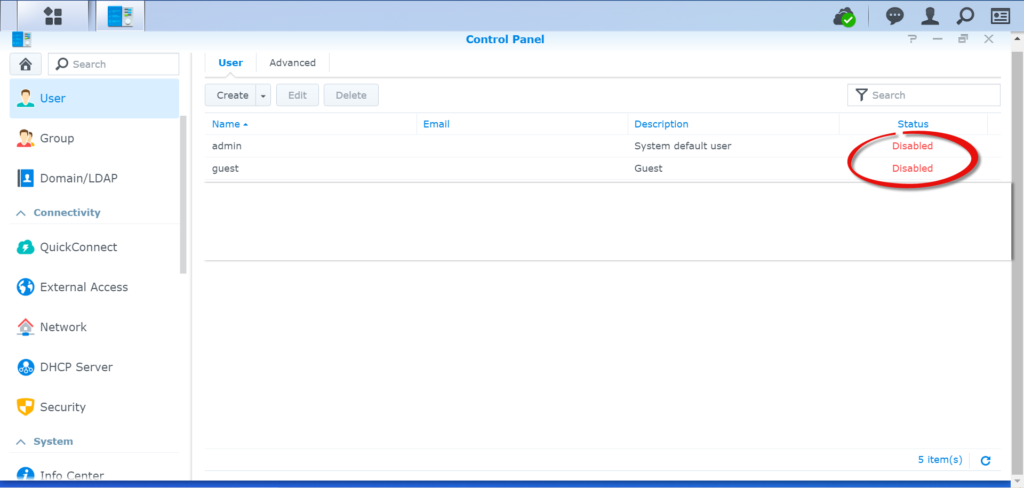
* ชื่อ “root” ไม่สามารถใช้งานเป็นชื่อผู้ใช้งานได้
** หากตั้งค่าชื่อผู้ใช้งานนอกเหนือจาก “admin” บัญชีผู้ใช้เริ่มต้นจะถูกปิดการใช้งานโดยอัตโนมัติ
คลิกเพื่อเรียนรู้การตั้งค่าผู้ใช้งาน
6. ความแข็งแกร่งของรหัสผ่าน
รหัสผ่านที่รัดกุมช่วยปกป้องระบบของคุณจากการเข้าถึงโดยไม่ได้รับอนุญาต ควรสร้างรหัสผ่านที่ซับซ้อน ซึ่งประกอบด้วยตัวอักษรผสมตัวเลขและอักขระพิเศษในแบบที่คุณจำได้เท่านั้น
การใช้รหัสผ่านทั่วไปสำหรับหลาย ๆ บัญชีถือว่าเป็นการดึงดูดแฮกเกอร์ หากบัญชีถูกบุกรุก แฮกเกอร์สามารถเข้าควบคุมบัญชีอื่น ๆ ของคุณได้อย่างง่ายดาย สิ่งนี้เกิดขึ้นเป็นประจำสำหรับเว็บไซต์และผู้ให้บริการรายอื่น เราขอแนะนำให้คุณลงทะเบียนกับบริการตรวจสอบสาธารณะ เช่น Have I Been Pwned หรือ Firefox Monitor
หากคุณมีปัญหาในการจำรหัสผ่านที่ซับซ้อนสำหรับบัญชีต่าง ๆ ตัวจัดการรหัสผ่าน (เช่น 1Password, LastPass หรือ Bitwarden) อาจเป็นทางออกที่ดีของคุณ คุณเพียงต้องจำรหัสผ่านเพียงรหัสเดียว – รหัสผ่านหลัก – และตัวจัดการรหัสผ่านจะช่วยคุณสร้างและกรอกข้อมูลรับรองการลงชื่อเข้าใช้สำหรับบัญชีอื่น ๆ ทั้งหมดของคุณ
หากคุณดูแล Synology NAS และมีหน้าที่ตรวจสอบความถูกต้อง* คุณสามารถปรับแต่งนโยบายรหัสผ่านผู้ใช้ เพื่อกระชับข้อกำหนดด้านความปลอดภัยของรหัสผ่านสำหรับบัญชีผู้ใช้ใหม่ทั้งหมด โดยเปิด แผงควบคุม > ผู้ใช้ เลือกแท๊บ ขั้นสูง และกำหนดเลือกการตั้งรหัสผ่านตามต้องการ ข้อกำหนดเหล่านี้จะเริ่มใช้งานกับบัญชีผู้ใช้ใหม่
คลิกเพื่อเรียนรู้การตั้งค่าบัญชีขั้นสูง
7. การยืนยันการเข้าใช้งานแบบ 2 ขั้นตอน
หากคุณต้องการเพิ่มความปลอดภัยอีกชั้นให้กับบัญชีของคุณ เราขอแนะนำให้คุณเปิดใช้งานการยืนยันแบบ 2 ขั้นตอน ในการบังคับใช้การยืนยันแบบ 2 ขั้นตอนกับบัญชี DSM และบัญชี Synology ของคุณคุณจำเป็นต้องมีอุปกรณ์เคลื่อนที่และแอปตรวจสอบสิทธิ์ที่รองรับโปรโตคอลรหัสผ่านครั้งเดียวตามเวลา (TOTP) โดยการลงชื่อเข้าใช้จะต้องใช้ทั้งข้อมูลรับรองผู้ใช้ของคุณและรหัส 6 หลักแบบจำกัดเวลา ซึ่งดึงมาจาก Microsoft Authenticator, Authy หรือแอปรับรองความถูกต้องอื่น ๆ เพื่อป้องกันการเข้าถึงโดยไม่ได้รับอนุญาต
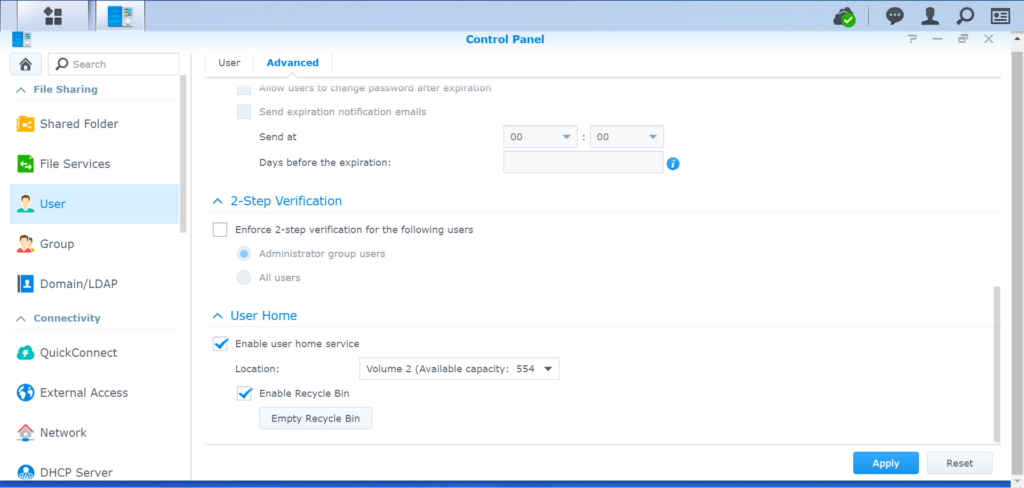
สำหรับบัญชี Synology หากคุณทำโทรศัพท์ที่ติดตั้งแอปตรวจสอบสิทธิ์ *หาย คุณสามารถใช้รหัสสำรองที่ให้มาระหว่างการตั้งค่าการตรวจสอบสิทธิ์แบบ 2 ขั้นตอนเพื่อลงชื่อเข้าใช้ สิ่งสำคัญคือต้องรักษารหัสเหล่านี้ให้ปลอดภัยโดยการดาวน์โหลดเก็บไว้ที่ไหนสักแห่งหรือพิมพ์ออกมา อย่าลืมรักษารหัสเหล่านี้ให้ปลอดภัย แต่ยังสามารถเข้าถึงได้
บน DSM หากคุณทำรหัสยืนยันตัวตนหาย คุณสามารถรีเซ็ตการยืนยันแบบ 2 ขั้นตอนเป็นทางเลือกสุดท้ายได้ ผู้ใช้ที่อยู่ในกลุ่มผู้ดูแลระบบสามารถรีเซ็ตการกำหนดค่าได้
หากบัญชีผู้ดูแลระบบทั้งหมดไม่สามารถเข้าถึงได้อีกต่อไป คุณจะต้องรีเซ็ตข้อมูลรับรองและการตั้งค่าเครือข่ายบนอุปกรณ์ของคุณ กดปุ่ม “รีเซ็ต” ฮาร์ดแวร์บน NAS ของคุณค้างไว้ประมาณ 4 วินาที (คุณจะได้ยินเสียงบี๊บ) จากนั้นเปิดตัว Synology Assistant เพื่อกำหนดค่าอุปกรณ์ของคุณใหม่
*แอปการตรวจสอบสิทธิ์บางแอปรองรับวิธีการสำรองและกู้คืนข้อมูลตามบัญชีของบุคคลที่สาม ประเมินข้อกำหนดด้านความปลอดภัยของคุณเทียบกับตัวเลือกความสะดวกและการกู้คืนระบบ
**SHA, VMM, โฟลเดอร์แชร์ที่เข้ารหัสอัตโนมัติ, การตั้งค่าความปลอดภัยหลายรายการ, บัญชีผู้ใช้และการตั้งค่าพอร์ตจะถูกรีเซ็ต
อ่านเพิ่มเติมเกี่ยวกับกระบวนการรีเซ็ต
คลิกเพื่อเรียนรู้การตั้งค่าความปลอดภัย Synology NAS
8. เปลี่ยนพอร์ตเริ่มต้น
แม้ว่าการเปลี่ยนพอร์ต HTTP (5000) และ HTTPS (5001) เริ่มต้นของ DSM เป็นพอร์ตที่กำหนดเองจะไม่สามารถป้องกันการโจมตีแบบกำหนดเป้าหมายได้ แต่ก็สามารถยับยั้งภัยคุกคามทั่วไปที่โจมตีเฉพาะบริการที่กำหนดไว้ล่วงหน้าได้ เปลี่ยนแปลงพอร์ตเริ่มต้นได้โดยเปิด แผงควบคุม > เครือข่าย เลือกแท๊บ การตั้งค่า DSM และกำหนดหมายเลขพอร์ต นอกจากนี้ยังควรเปลี่ยนพอร์ตเริ่มต้น SSH (22) หากคุณใช้การเข้าถึง Shell เป็นประจำ
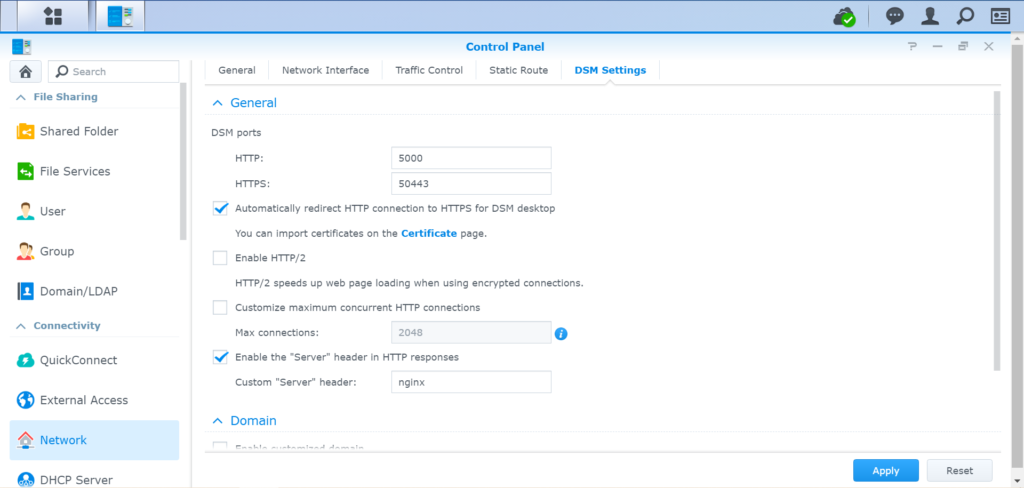
คุณยังสามารถปรับใช้ Reverse Proxy เพื่อลดวิธีการโจมตีที่อาจเกิดขึ้นให้เหลือเพียงบริการเว็บเฉพาะเพื่อยกระดับความปลอดภัย Reverse Proxy ทำหน้าที่เป็นตัวกลางในการสื่อสารระหว่างเซิร์ฟเวอร์ภายใน (ทั่วไป) และไคลเอนต์ระยะไกล โดยซ่อนข้อมูลบางอย่างเกี่ยวกับเซิร์ฟเวอร์ เช่น IP address จริง
คลิกเพื่อเรียนรู้การตั้งค่าความปลอดภัย Synology NAS
9. ปิด SSH/Telnet เมื่อไม่ใช้งาน
หากคุณเป็นผู้ใช้งานระดับสูงที่ต้องเข้าถึง Shell เป็นประจำ อย่าลืมปิด SSH/telnet เมื่อไม่ได้ใช้งาน เนื่องจากการเข้าถึงรูทถูกเปิดใช้งานโดยค่าเริ่มต้น และ SSH/telnet รองรับเพียงการลงชื่อเข้าใช้จากบัญชีผู้ดูแลระบบเท่านั้น แฮ็กเกอร์อาจสุ่มรหัสผ่านของคุณเพื่อเข้าถึงระบบของคุณ หากคุณต้องการให้บริการเทอร์มินัลพร้อมใช้งานตลอดเวลา เราขอแนะนำให้คุณตั้งรหัสผ่านที่คาดเดายากและเปลี่ยนหมายเลขพอร์ต SSH เริ่มต้น (22) เพื่อเพิ่มความปลอดภัย คุณยังสามารถใช้ประโยชน์จาก VPN และ จำกัดการเข้าถึง SSH เฉพาะ IP ในเครื่องหรือที่เชื่อถือได้
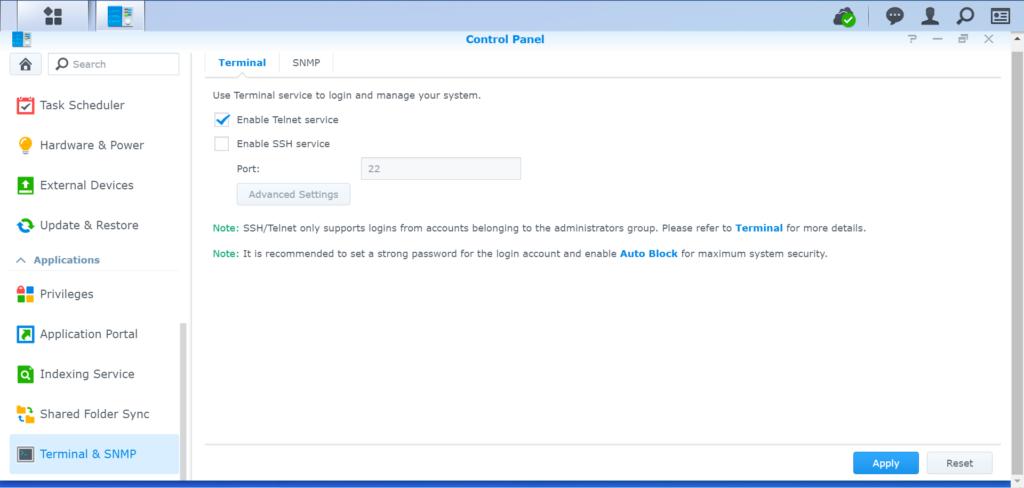
คลิกเพื่อเรียนรู้การตั้งค่าความปลอดภัย Synology NAS
10. ตั้งรหัสเข้าถึงแชร์โฟลเดอร์
DSM รองรับการเข้ารหัส AES-256 สำหรับแชร์โฟลเดอร์ของคุณ เพื่อป้องกันการถูกดึงข้อมูล ผู้ดูแลระบบสามารถเข้ารหัสแชร์โฟลเดอร์ที่สร้างขึ้นใหม่และที่มีอยู่
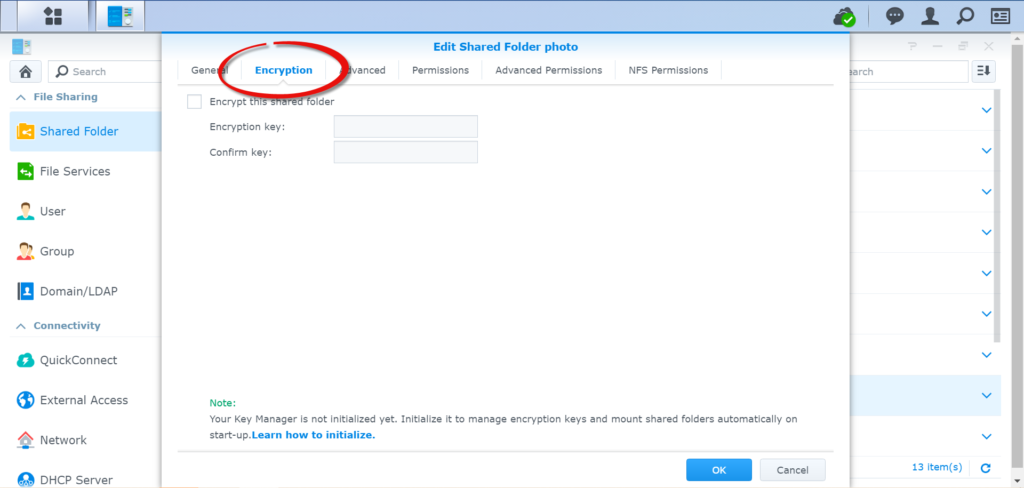
การตั้งรหัสเข้าถึงแชร์โฟลเดอร์ที่มีอยู่ทำได้โดยเปิด แผงควบคุม > โฟลเดอร์ที่ใช้ร่วมกันเลือกโฟลเดอร์ที่ต้องการแก้ไข คลิก แก้ไข ตั้งค่า “คีย์เข้ารหัส” ใต้แท็บ “การเข้ารหัส” DSM จะเริ่มเข้ารหัสโฟลเดอร์นั้น เราขอแนะนำให้บันทึกไฟล์คีย์ที่สร้างขึ้นในตำแหน่งที่ปลอดภัยเนื่องจากข้อมูลที่เข้ารหัสจะไม่สามารถกู้คืนได้หากไม่มีข้อความรหัสผ่านที่ใช้หรือไฟล์คีย์
คลิกเพื่อเรียนรู้การตั้งค่ารหัสแชร์โฟลเดอร์
เพียงแค่ 10 วิธีเล็กๆ น้อยๆ เหล่านี้ก็สามารถทำให้ข้อมูลบน Synology NAS ของคุณปลอดภัยยิ่งขึ้น และที่สำคัญอย่าลืมติดตามข่าวสาร ใหม่ๆ อัพเดทอยู่ตลอดเวลานะครับ เราจะได้เตรียมตัวไว้ทัน ท่องไว้เสมอครับ ไม่มีอะไรสมบูรณ์ 100% เราต้องตื่นรู้อยู่ตลอดและบริหารความเสี่ยงให้เป็น สำหรับข้อมูลภาษาไทยในครั้งนี้ต้องขอบคุณสำหรับบทความและข้อมูลดีๆ จาก https://catch5-it.blogspot.com/2021/03/synology-thailand-10.html หรือหากท่านต้องการบทความภาษาอังกฤษดูได้ที่ https://blog.synology.com/10-security-tips-to-keep-your-data-safe?_ga=2.54725867.172177204.1622429853-483998276.1620632257
NOTE: เนื้อหาบางส่วนและรูปภาพประกอบมีการดัดแปลงและเพิ่มเติม โดย Cubic Plus Commercial เพื่อให้ทำความเข้าใจได้ง่ายขึ้น